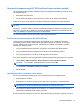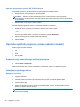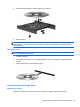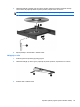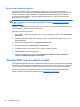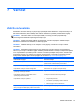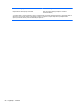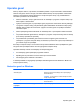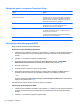HP Notebook Reference Guide - Windows 7 and Windows Vista
Table Of Contents
- Uvod
- Omreženje (samo nekateri modeli)
- Večpredstavnost
- Upravljanje porabe
- Zaustavljanje računalnika
- Nastavljanje možnosti napajanja
- Uporaba programa Power Assistant (samo nekateri modeli)
- Uporaba napajanja iz akumulatorja
- Iskanje dodatnih informacij o akumulatorju
- Uporaba funkcije Preverjanje akumulatorja
- Prikaz preostale napolnjenosti akumulatorja
- Maksimiranje časa praznjenja akumulatorja
- Upravljanje stopenj praznega akumulatorja
- Prepoznavanje stopenj praznega akumulatorja
- Razreševanje stopnje praznega akumulatorja
- Razreševanje stopnje praznega akumulatorja, ko je na voljo zunanji vir napajanja
- Razreševanje stopnje praznega akumulatorja, ko je na voljo napolnjeni akumulator
- Razreševanje stopnje praznega akumulatorja, ko ni na voljo noben vir napajanja
- Razreševanje stopnje praznega akumulatorja, ko se računalnik ne more preklopiti iz stanja mirovanja
- Ohranjanje zmogljivosti akumulatorja
- Shranjevanje akumulatorja
- Odlaganje izrabljenega akumulatorja
- Zamenjava akumulatorja
- Uporaba zunanjega napajanja iz omrežja
- Preklapljanje med grafičnimi načini (samo nekateri modeli)
- Zunanje kartice in naprave
- Uporaba kartic bralnika pomnilniških kartic (samo nekateri modeli)
- Uporaba kartic PC Card (samo v nekaterih modelih)
- Uporaba kartic ExpressCard (samo nekateri modeli)
- Uporaba pametnih kartic (samo v nekaterih modelih)
- Uporaba naprave USB
- Uporaba naprav 1394 (samo nekateri modeli)
- Uporaba naprave eSATA (samo nekateri modeli)
- Uporaba serijske naprave (samo nekateri modeli)
- Uporaba dodatnih zunanjih naprav
- Pogoni
- Varnost
- Zaščita računalnika
- Uporaba gesel
- Uporaba protivirusne programske opreme
- Uporaba programske opreme za požarni zid
- Nameščanje nujnih varnostnih posodobitev
- Uporaba orodja HP ProtectTools Security Manager (samo pri nekaterih modelih)
- Namestitev dodatnega varnostnega kabla
- Uporaba bralnika prstnih odtisov (samo nekateri modeli)
- Vzdrževanje
- Orodji Computer Setup (BIOS) in System Diagnostics
- MultiBoot
- Upravljanje
- Potovanje z računalnikom
- Viri za odpravljanje težav
- Elektrostatična razelektritev
- Stvarno kazalo
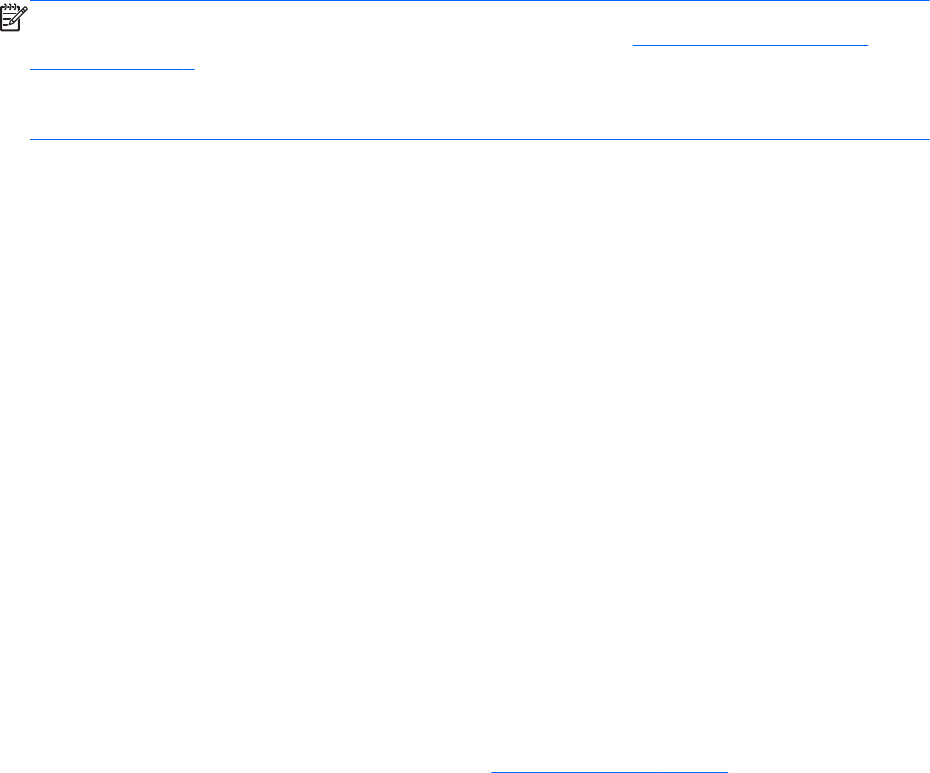
Skupna raba optičnih pogonov
Čeprav računalnik morda nima vgrajenega optičnega pogona, lahko enostavno dostopate do
programske opreme in podatkov ter nameščate aplikacije tako, da uporabite optični pogon v skupni
rabi, ki je nameščen v drugem računalniku v vašem omrežju. Skupna raba pogonov je funkcija
operacijskega sistema Windows, ki pogon drugega računalnika daje v omrežno uporabo drugim
uporabnikom v tem omrežju.
OPOMBA: Če želite omogočiti skupno rabo optičnega pogona, morate pred tem vzpostaviti
omrežje; več informacij o vzpostavljanju omrežja najdete v razdelku
Omreženje (samo nekateri
modeli) na strani 2.
OPOMBA: Nekateri diski, kot so filmi DVD in diski z igrami, so lahko zaščiteni pred kopiranjem in so
zato neuporabni za skupno rabo DVD-jev ali CD-jev.
Za skupno rabo optičnega pogona:
1. V računalniku, v katerem je nameščen optični pogon, ki ga dajete v skupno rabo, izberite Start >
Računalnik.
2. Z desno miškino tipko kliknite ikono optičnega pogona, ki ga želite dati v skupno rabo, in nato
kliknite Lastnosti.
3. Kliknite kartico Skupna raba in nato Napredna skupna raba.
4. Označite potrditveno polje Daj to mapo v skupno rabo.
5. V besedilni okvirček Ime za skupno rabo vnesite ime optičnega pogona.
6. Kliknite Uporabi in nato kliknite V redu.
7. Za ogled optičnega pogona v skupni rabi izberite Start > Nadzorna plošča > Omrežje in
internet > Središče za omrežje in skupno rabo.
Uporaba RAID (samo nekateri modeli)
Tehnologija RAID (Redundant Arrays of Independent Disks) omogoča, da računalnik hkrati uporablja
dva ali več trdih diskov. RAID prek nastavitev strojne ali programske opreme več pogonov obravnava
kot en sam pogon. Več diskov, ki združeno delujejo na tak način, se imenuje diskovno polje RAID.
Dodatne informacije o tehnologiji RAID poiščite v
Uporabniškem priročniku RAID
pod možnostjo
Pomoč in podpora ali na HP-jevem spletnem mestu
http://www.hp.com/support.
56 Poglavje 6 Pogoni